安裝配置mysql及Navicat prenium的詳細流程
前提:Mac,還安裝瞭zsh,之前是bash時下載過mysql,刪除過再下載。
mysql
下載
下載地址:https://dev.mysql.com/downloads/mysql/

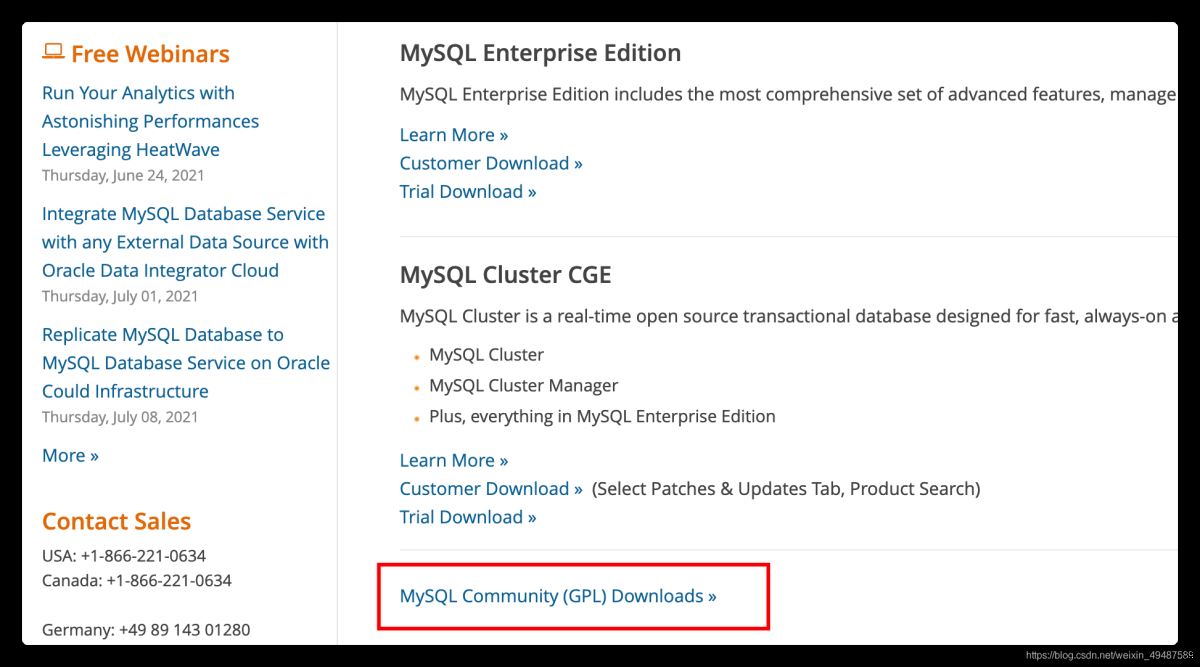

不在乎版本的就直接在這裡下dmg格式的文件即可,在乎版本的就去Archives裡可以選版本(我下完瞭才想起是不是要看版本,還在初步學習中就隨便瞭就這個吧……)
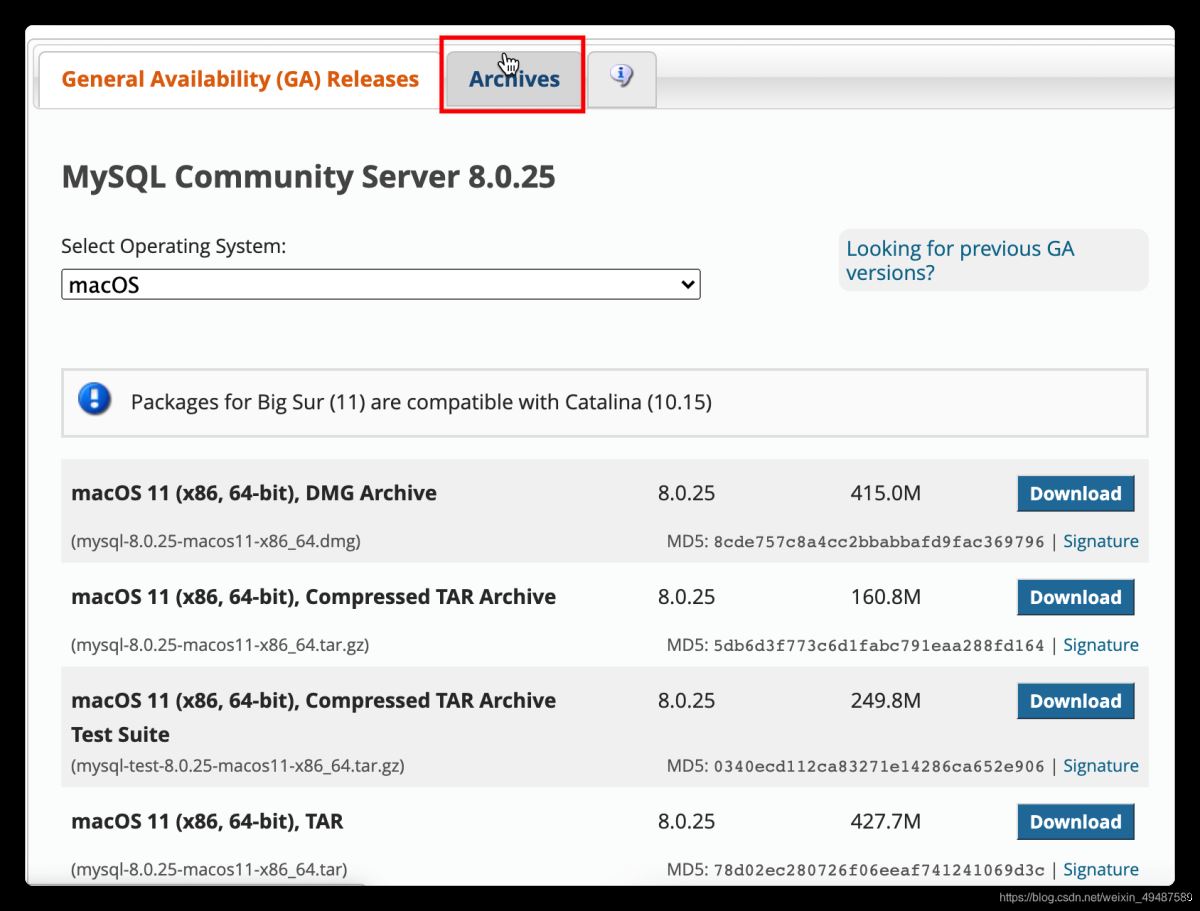
選這個可以直接下載不登錄不註冊,比較方便
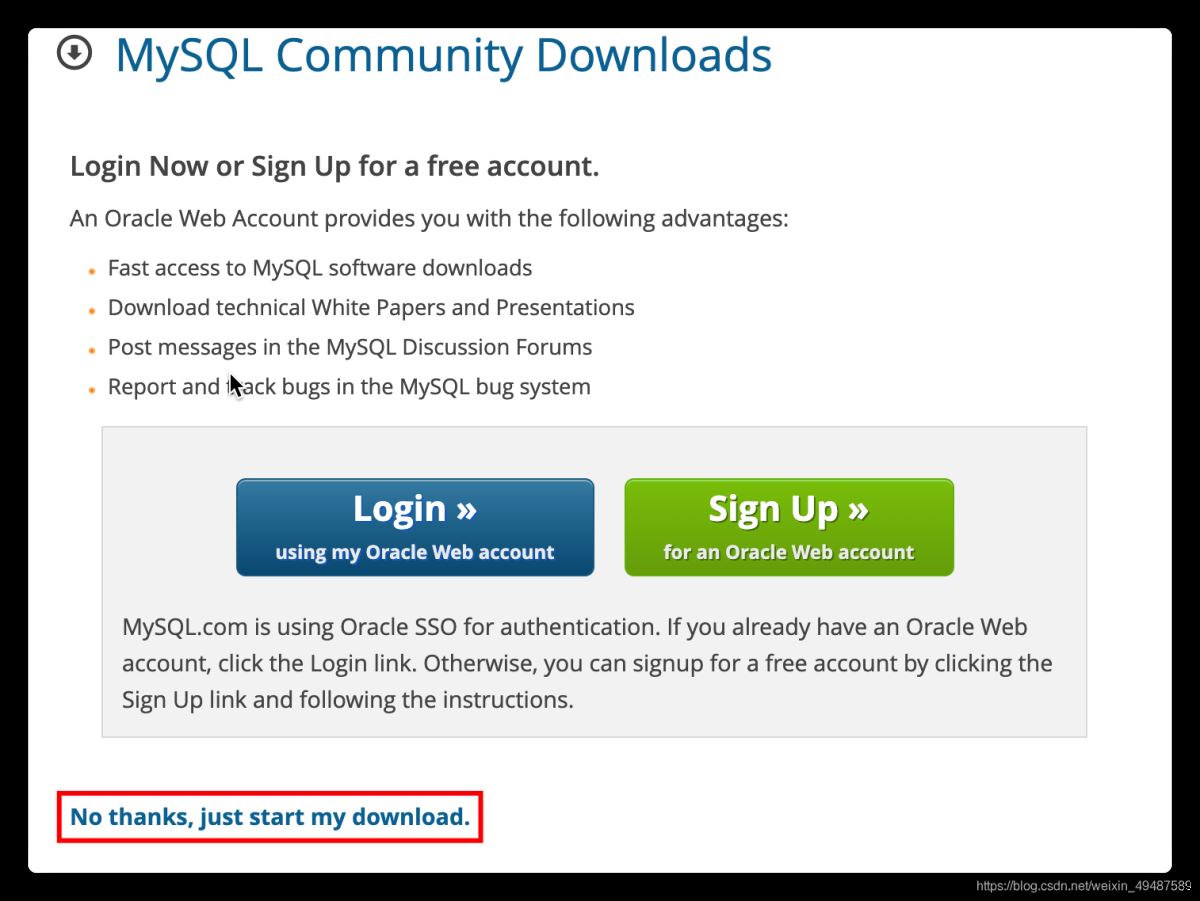
安裝
這一步可能會有差別,因為這臺電腦之前下過mysql。重新安裝直接一路同意向下安裝即可,最後一步我沒有彈出MySQL的臨時密碼,它提供瞭2個選項,1個是選擇強密碼,1個是選擇舊密碼,我選瞭1在這一步直接設置瞭mysql的密碼,後續直接登錄,不再重設密碼。
配置
1.直接看終端上提示,或者輸入echo $SHELL查看是什麼類型的shell
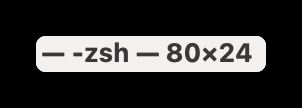
2.執行代碼
vim ~/.bash_profile # 這一步提示open read-only/edit aniway/recover/delete it/quit/abort,輸入首字母即可,選瞭E
3.進入文件後輸入
export PATH=${PATH}:/usr/local/mysql/bin
4.按ESC退出編輯模式後輸入:wq保存退出
5.執行代碼
source ~/.bash_profile
6.退出重啟終端,輸入mysql,如果顯示以下圖片則表示安裝成功

7.如果顯示command not found:mysql,則往下繼續執行
(註:通過查看shell可知是zsh,所以除瞭在/.bash_profile 還需要配置/.zshrc)
# 7.1 # 打開文件 vim ~/.bashrc # 輸入 alias mysql=/usr/local/mysql/bin/mysql # 按esc退出編輯模式後輸入:wq保存退出 # 輸入 source ~/.bashrc # 7.2 # 打開文件 vim ~/.bash_profile # 輸入 source ~/.bashrc # 按esc退出編輯模式後輸入:wq保存退出 source ~/.bash_profile # 7.3 # 打開文件 vim ~/.zshrc alias mysql=/usr/local/mysql/bin/mysql # 按esc退出編輯模式後輸入:wq保存退出 source ~/.zshrc
Navicat prenium 下載
下載地址:https://www.jb51.net/article/199496.htm
以上就是安裝配置mysql及Navicat Premium的詳細流程的詳細內容,更多關於mysql Navicat Premium安裝配置的資料請關註WalkonNet其它相關文章!
推薦閱讀:
- mac安裝mysql數據庫及配置環境變量的圖文教程
- 一文解決Python切換版本問題
- Linux系統中.bash_profile文件詳解
- openEuler 搭建java開發環境的詳細過程
- Linux如何添加mysql系統環境變量